某天,突然领导交待一个任务,就只给了个网站,然后说要部署出 openchain 的运行环境,对于我这个对 Docker 一点不了解, 没见过 openchain 是什么东东的人来说,那就是两眼一抹黑,瞎了,没办法,只能通过查看官方的文档,然后一次又一次的重新部署,终于给搞出来了,但它怎么用,却是仍然不明白,只能先在此做一个笔记,以后再慢慢研究,希望大家看到这篇文章后勿喷,如果对此有了解的也希望可以指点一二,谢谢大家~~~~~
环境介绍:
CentOS 7
Docker 1.10.2
首先,安装必要组件
yum -y install wget glib2-devel libtiff libtiff-devel libjpeg libjpeg-devel giflib giflib-devel libpng libpng-devel libX11 libX11-devel freetype freetype-devel fontconfig fontconfig-devel libexif libexif-devel gcc-c++ gettext unzip zip bzip2 bzip2-devel curl-devel gtk2-devel boost-devel
其次,安装 Docker
yum -y install docker
//版本需要在1.80以上,否则要对 Docker 进行升级:
// wget https://get.docker.com/builds/Linux/x86_64/docker-latest -O /usr/bin/docker
然后,桥接网卡,在 Docker 安装完成后,会自动创建一个docker0 的桥接网卡,删除掉,自己配置其网络使Docker 通过 br0 与外网连接
cd /etc/sysconfig/network-spriptes/
cp ifcfg-enp3s0 ifcfg-br0
vim ifcfg-br0
vim ifcfg-br0
***此处指明一处错误: GATEWAY0 错写为 GATWAY0,少了字母 E
// 删除原默认路由
ip route del default
// 为 br0 设置路由
ip route add default via 192.168.0.1(此处为你的网关) dev br0
// 设置 Docker 服务启动参数
vim /etc/sysconfig/docker-network *其它系统为: /etc/sysconfig/docker
改成如下行即可:
DOCKER_NETWORK_OPTIONS="-b=br0"
安装 openchain
// 通过 get-pip.py 安装pip
python get-pip.py
// 用 pip 安装 docker-compose
pip install -U docker-compose
// 下载 openchain
git clone https://github.com/openchain/docker.git openchain
// 配置
cd openchain/
cp templates/docker-compose-direct.yml docker-compose.yml
cp templates/project.json openchain/project.json
mkdir data
cp templates/config.json data/config.json
docker-compose up
等安装配置完成后,会显示以下信息:
至此,环境配置完成,可通过访问 8080 端口访问该页面
以上是在 Docker 环境下部署,若在本机布署,需要安装 asp .net 运行环境
安装 // jexus-5.6.3.tar.gz
wget http://download.mono-project.com/sources/libgdiplus/libgdiplus-3.8.tar.gz
tar zxf libgdiplus-3.8.tar.gz
cd libgdiplus-3.8/
./configure --prefix=/usr
make ;echo $?
make install ; echo $?
// libgdiplus-3.8.tar.gz
wget http://download.mono-project.com/sources/mono/mono-3.10.0.tar.bz2
tar jxf mono-3.10.0.tar.bz2
cd mono-3.10.0/
ls
./configure --prefix=/usr
make ;echo $?
make install ; echo $?
mono -version
mono --version
// mono-3.10.0.tar.bz2
wget http://www.linuxdot.net/down/jexus-5.6.3.tar.gz
tar zxf jexus-5.6.3.tar.gz
cd jexus-5.6.3/
./install
/usr/jexus/jws start
curl -sSL https://raw.githubusercontent.com/aspnet/Home/dev/dnvminstall.sh | DNX_BRANCH=dev sh && source ~/.dnx/dnvm/dnvm.sh
dnvm
dnvm upgrade
dnvm list
dnvm install latest




 本文详细介绍如何从零开始在CentOS 7上安装Docker并配置网络,进而搭建OpenChain运行环境的过程。文中提供了详细的步骤说明及注意事项,适合初学者参考。
本文详细介绍如何从零开始在CentOS 7上安装Docker并配置网络,进而搭建OpenChain运行环境的过程。文中提供了详细的步骤说明及注意事项,适合初学者参考。
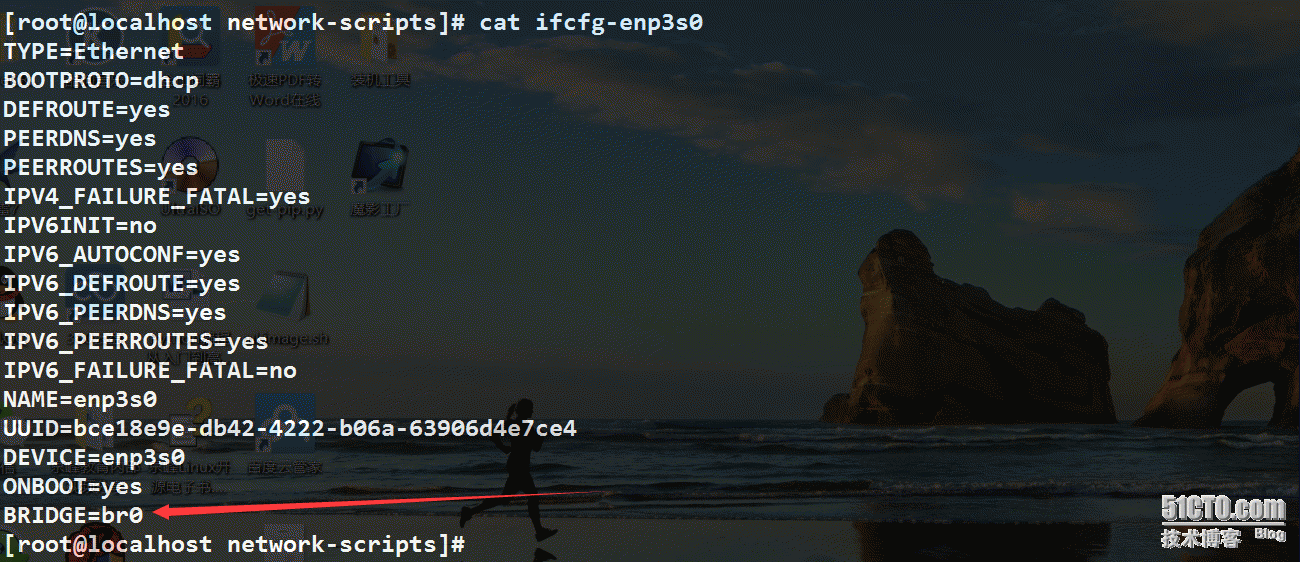

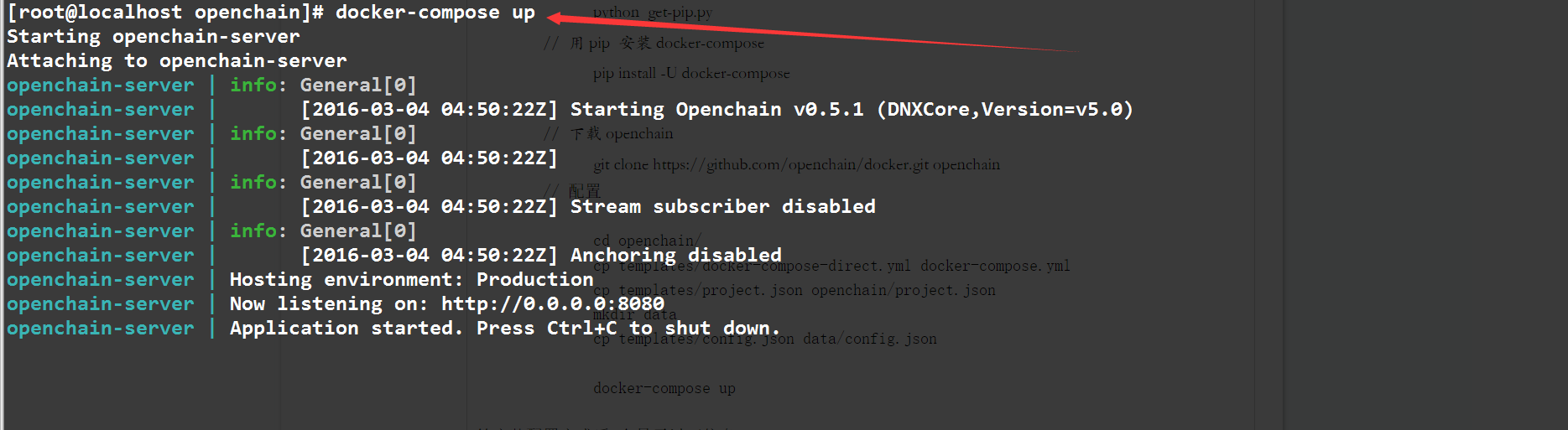
















 6984
6984

 被折叠的 条评论
为什么被折叠?
被折叠的 条评论
为什么被折叠?








